스토리이알피
유튜브 자막 넣기 본문

안녕하세요. 오늘은 유튜브에 자막 넣는 방법에 대하 포스팅해보도록 하겠습니다.
유튜브 자막넣는 방법 중 아주 간편하게 넣는 방법을 소개해드리겠습니다..
|
CC자막 Closed Caption은 선택이 아닌 필수요소입니다 |
그런데 왜? 유튜브 자막을 넣어야 할까요? 장점을 나열해 보자면 많겠지만 그중에서
대표적인 장점은..?
1. 유튜브 영상 자막으로 인해 영상에 더 집중할 수 있게 해 줍니다.
2. 청각장애인 및 해외 시청자의 시청권도 확보가 됩니다.
3. 유튜브 영상 자막으로 인해 구글 검색엔진 최적화 SEO에 도움이 됩니다.
유튜브 자체 자막은 텍스트로 인해 구금 검색 엔진 최적화에 도움을 줍니다.
※ 구글과 YOUTUBE에서 노출도를 올리는 최적의 방법이기도 합니다.
4. 또한 유튜브 자체 자막은 크리에이터가 언제든 수정이 용이합니다.
그렇다면 CC자막의 단점은 무엇일까요?
1. 한마디로 귀찮다입니다.
시간도 오래 걸리고 계속해서 반복 작업을 해야 하기 때문에.. 힘들죠..
싱크를 다 맞춰야 하기 때문에 보통 힘든 작업이 아니죠.
저도 어제 1분 39초 정도의 영상에 자막을 입혀봤는데.. 정말 힘들더라고요..
▼ 영상에 영어, 인도네시아어, 일본어, 한국어를 넣어 봤습니다.!
이제 자막 넣는 방법을 알려드릴게요.!
일단 제가 한 방법을 토대로 알려드릴 테니 유튜브 CC 자막을 넣으시려는 분들한테
조금이나마 도움이 되었으면 합니다.
1. ▼ 먼저 동영상 편집을 위해서 [크리에이터 스튜디오]로 접속을 합니다. 유튜브 오른쪽 상단에
계정명을 클릭한 후 [크리에이터 스튜디오] 메뉴를 선택하세요

2. ▼ 크리에이터 스튜디오에서 왼쪽 사이드에 있는 [동영상 관리자] > [동영상] 메뉴를 클릭.

3. ▼원하는 동영상을 클릭하여 동영상 세부 정보로 들어가 [텍스트변환] > [언어 추가] 클릭

4. ▼▼그런 후 [새 자막 만들기]를 클릭
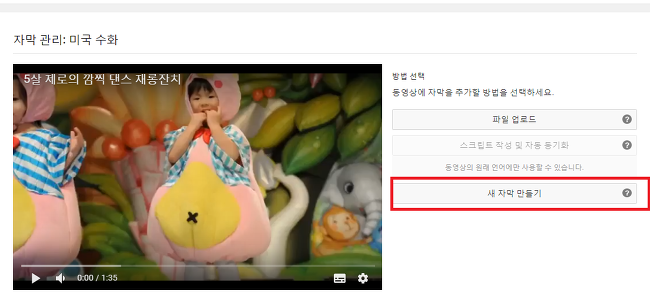
5. ▼한국어 자막을 먼저 작성해주세요. 작성이 끝난 후 [게시] 버튼을 눌러주면 한국어 자막 끝!

하지만 우리는 여기서 끝내면 안 되겠죠? 글로벌해야 되잖아요?ㅎ
이제 ▼ 사이트로 이동을 합니다.
사이트 접속하셔서 원하는 동영상 주소를 넣으시면

원하는 언어들 다운이 가능합니다.. SRT 파일을 다운로드하신 후
▲ 4번 화면으로 가셔서 이번엔 [파일업로드]를 눌러서 업로드해주세요

그럼 영상에 추가한 자막들이 ▼ 추가되어있을 거예요...

이처럼 유튜브 동영상에 자막을 넣어서 해외 시청자들 유입과 구글과 유튜브 검색엔진 최적화 SEO에 도움이 될 것으로 보입니다. 여러분들도 귀찮은 일이지만 도전을 해보시는 게 좋을 듯합니다.
'컴퓨터' 카테고리의 다른 글
| 삼성 노트북 모델번호(모델명)의 비밀 - 삼성노트북 플렉스 이온 노트북9 펜S (0) | 2020.12.09 |
|---|---|
| 추천 무료 사진 보정 - 구글 닉컬렉션 (포토샵 플러그인) (0) | 2020.12.03 |
| 확장자 NFO 파일, RARBG_DO_NOT_MIRROR.exe는 무엇? (0) | 2020.05.15 |
| 유튜브 태그, 조회수에 늘리기에 도움이 될까? (0) | 2020.02.16 |











